云计算虚拟机实验
实验目的:
- 下载 Wmware软件,并在Wmware上配置四台Linux虚拟机Centos系统,使其能互通;
- 使Wmare上的Linux虚拟机连接Xshell;
- 在其中一台虚拟机上安装mysql。
实验过程:
一.Vmware安装:
打开Vmware安装文件
 (安装软件图标)
(安装软件图标)
 (点击出现页面)
(点击出现页面)
出现界面点击下一步:

点击我接受,然后点下一步:

点击下一步:

点击下一步:

点击安装:

等待安装,出现下面的界面:

点击许可证,输入密钥YG5H2-ANZ0H-M8ERY-TXZZZ-YKRV8:
完成安装:

出现图标:

二.CentOS系统安装创建:
先安装一台虚拟机:

在官网下虚拟机软件:
打开VMware点击创建虚拟机:
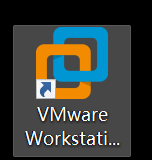

点击自定义:
点击下一步:

点击浏览,找到一开始官网下载的文件再点击下一步:

设置虚拟机名称和所在位置再点击下一步:

如图设置处理器数量和内核数量再点击下一步:
设置虚拟机内存,再点击下一步:

设置网络类型再点击下一步:

点击下一步:

点击下一步:
选择创建新虚拟磁盘再点击下一步:

设置容量再点击下一步:

点击下一步:

完成虚拟机安装:

三.配置虚拟机Centos:
创建完虚拟机后会出现以下界面,并选择中文,简体中文后选择继续:

选择日期和时间为上海,安装源为本地介质,系统为自动分区后点击安装:

设置root密码,个人设的是123456:


等待配置完成后点击重启:

三.配置虚拟机网络:
打开VMware里编辑里的虚拟网络编辑器设置

点击更改设置:

选择NAT模式,后如下图点确定:

打开刚配置的虚拟机:
输入root 和密码进入配置模式:

输入cd /etc/sysconfig/network-scripts
![]()
输入ip a 查看HWADD:

输入vi ifcfg-ens33进入

按i键进入编辑模式,按如下图设置,其中IPADDR为之前所配置虚拟网络编辑器设置中的ip 网关也一样,HWADD是之前所看的:

设置完了以后按esc退出编辑模式,然后输入:wq

重启网络输入service network restart:
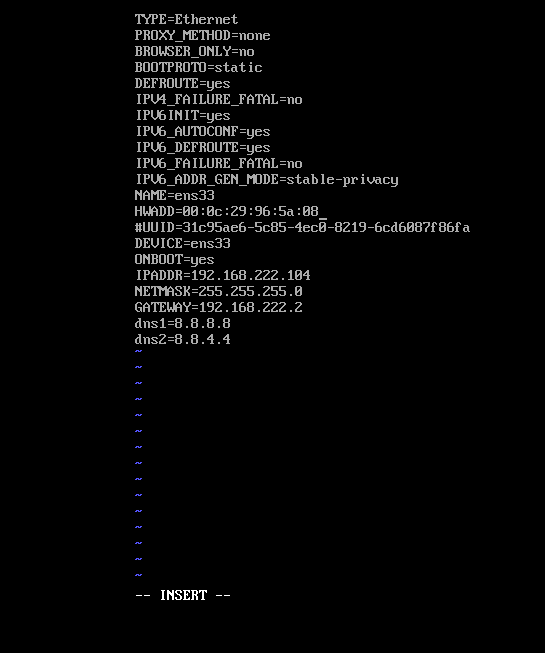
配置DNS,输入vi /etc/resolv.conf:
![]()
配置DNS 8.8.8.8 8.8.4.4

适配器网络设置:
打开VMnet8:
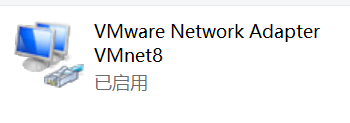

选择使用下面的ip地址,按照虚拟网络编辑器设置配置ip:

四.复制三台虚拟机:
将虚拟机关机:

点击管理克隆:

点击下一步:

点击下一步:

点击选择完整克隆,点下一步:

设置名称与位置,点击完成:

打开新克隆的虚拟机:
输入root 密码进入:

输入 ip a 查看 HWADDR

输入cd /etc/sysconfig/network-scripts:
输入vi ifcfg-ens33:
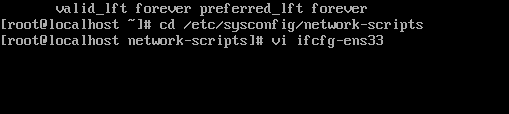
修改ip 和 HWADDR

同理再克隆两台,一共配置4台虚拟机并全部开机:
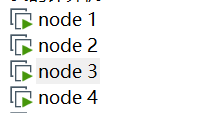
五、网络连接测试
Ping通自己与百度:

连接 Xshell,修改名称和主机为之前4台虚拟机的主机名:



连接打开四台:
![]()
4台虚拟机互通:192.168.222.101 ping 192.168.222.102

192.168.222.102 ping 192.168.222.103

192.168.222.103 ping 192.168.222.104

192.168.222.104 ping 192.168.222.101
 、
、
如下是打开一台状态:

六、安装mysql:
1.安装包下载:

(个人是通过压缩包安装)
2.在Xshall上安装:

Centos系统安装mysql安装包:
安装:进入一台虚拟机输入命令:
关闭防火墙
systemctl stop firewalld

tar -zxvf mysql8.0.18.zip -C /usr/local/
cd /usr/local/
![]()
ln -smysql8.0.18.zip mysql
(为centos添加mysql用户组和mysql用户groupadd mysql
useradd -r -g mysql -s /bin/false mysql)
cd /usr/local/mysql
chown -R mysql:mysql ./
安装mysql:
./bin/mysqld --user=mysql --basedir=/usr/local/mysql --datadir=/usr/local/mysql/data --initialize(记住默认密码即划横线处的代码)
![]()

开启mysql服务datadir和socket都修改成mysql的安装目录下,增加[client]板块,用于命令行连接mysql数据库,输入:vi /etc/my.cnf 并按下图输入:

保存退出,再编译下:
source /etc/profile
使用随机密码登录mysql数据库
![]()
输入命令进入mysql:
mysql -u root -p

进入mysql操作行,为root用户设置新密码个人设为root:
alter user 'root'@'localhost' identified by 'root';
![]()
设置允许远程连接数据库输入:
use mysql

update user set user.Host='%' where user.User='root';

要查看修改后的值命令:
select user,host from user;

刷新权限命令;
flush privileges;

退出:
![]()
重启mysql:

进入mysql:密码我设置为root


连接mysql:

完成连接,mysql安装。

建立数据库:

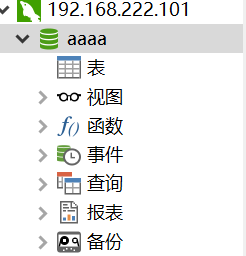

完成创建。






















 1027
1027











 被折叠的 条评论
为什么被折叠?
被折叠的 条评论
为什么被折叠?








